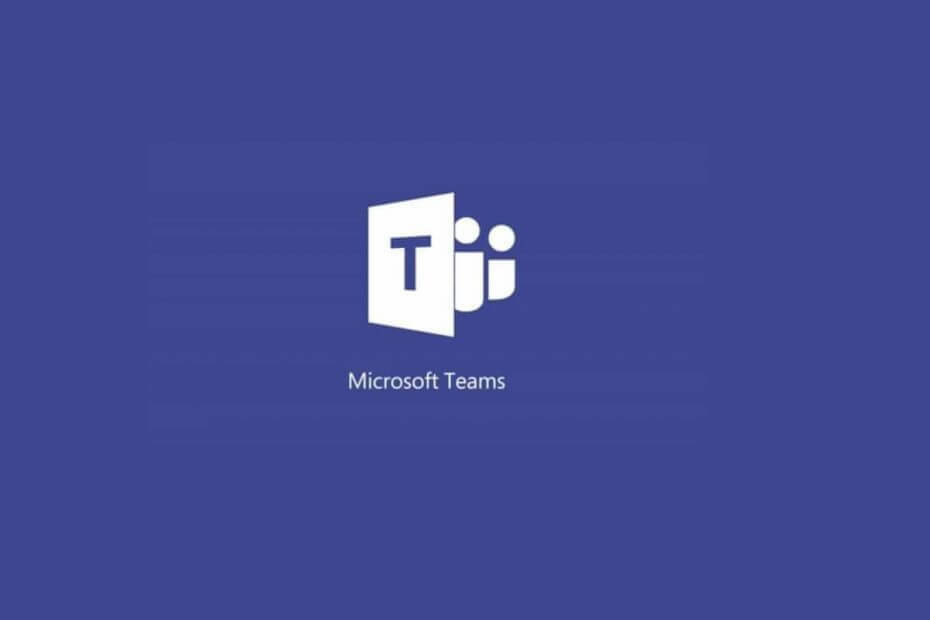- סקייפ הוא כלי שיתוף פעולה מעולה המאפשר לעובדים לתקשר ולשתף פעולה בפרויקטים בזמן שהם בבית. למרות זאת, למשתמשים בהחלט יש את חלקם בבעיות סקייפ.
- שגיאות התקנה של Skype 1603, 1618 ו- 1619 נפוצות יחסית. שינוי הרשאות האבטחה או הגדרות המדיניות הקבוצתית יכול לגרום לאפליקציה לעבוד שוב כמו משב רוח.
- אולי מתחשק לך הרעיון של תפוקה מוגברת, אבל אתה יכול להשיג את זה רק אם יש לך את הכלים הנכונים מלכתחילה. אל תהססו ללמוד עוד על תוכנות דומות ולבדוק את תוכנת שלנו רכזת תוכנה לפרודוקטיביות.
- עבודה משותפת יכולה להיות אתגר, אז קח את הזמן לבקר אצלנו מדור סקייפ לקבלת מדריכים שימושיים יותר.

תוכנה זו תשמור על מנהלי ההתקנים שלך, ובכך תשמור עליך מפני שגיאות מחשב נפוצות ותקלות חומרה. בדוק את כל הנהגים שלך כעת בשלושה שלבים פשוטים:
- הורד את DriverFix (קובץ הורדה מאומת).
- נְקִישָׁה התחל סריקה למצוא את כל הנהגים הבעייתיים.
- נְקִישָׁה עדכן מנהלי התקנים כדי לקבל גרסאות חדשות ולהימנע מתקלות במערכת.
- DriverFix הורד על ידי 0 קוראים החודש.
סקייפ הוא לקוח העברת הודעות המוגדר כברירת מחדל
חלונות 10, ומיליוני משתמשים משתמשים בסקייפ על בסיס יומי. למרות הפופולריות של Skype, חלק מהמשתמשים נתקלים בבעיות במהלך התקנת Skype.היום אנו נראה לך כיצד לתקן את שגיאות ההתקנה של Skype 1603, 1618 ו- 1619.
כיצד אוכל לתקן את שגיאות ההתקנה של Skype 1603, 1618 ו- 1619?
מה אוכל לעשות בעת קבלת שגיאת ההתקנה של Skype 1603?
1. השתמש בכלי תיקון זה ממיקרוסופט כדי להסיר לחלוטין את סקייפ
שגיאה 1603 מתרחשת בדרך כלל כאשר אתה מנסה לעדכן את Skype מבלי להסיר קבצים וערכי רישום מהתקנת Skype הקודמת. כדי לפתור בעיה זו, פשוט הסר את התקנת Skype מהמחשב האישי שלך.
אתה בטח תוהה עכשיו: כיצד אוכל להסיר לחלוטין את כל עקבות התוכנית? בדרך כלל אתה מסיר אותו מלוח הבקרה אך כלי ברירת המחדל להסרת ההתקנה לא תמיד מסיר את התוכנית לחלוטין.
ישנם כלי תוכנה של צד שלישי רבים אשר מועילים במקרה כזה. אם אינך יודע במה לבחור, אינך יכול לטעות באחד כזה תוכנות תוכנה להסרת התקנה נהדרות.
לאחר שהכלי מבצע את עבודתו, הורידו את הגרסה האחרונה של סקייפ ונסו להתקין אותה שוב.
2. השתמש בתיבת הדו-שיח הפעלה
- לִפְתוֹחַ לָרוּץ על ידי לחיצה על מקש Windows + R מקש מקשים מקשים.
- להיכנס wusa / להסיר / kb: 2918614 / שקט / norestart ולחץ להיכנס להפעיל את הפקודה.
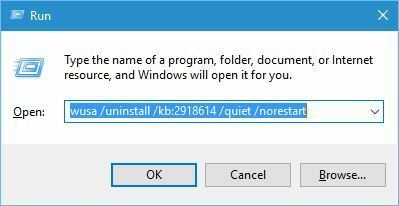
משתמשים דיווחו כי באפשרותך לתקן שגיאה זו פשוט על ידי הפעלת פקודה אחת. לשם כך, בצע את השלבים שלעיל. אם הפקודה לא עובדת, הפעל מחדש את המחשב ונסה את אותם השלבים שוב.
3. השתמש בכלי SRT
משתמשים דיווחו על שגיאה 1603 בעת התקנת Skype, ולדבריהם, בעיה זו נגרמת על ידי קבצים שנותרו, שחיתות קבצים או בעיות בהתקנת Windows. ניתן לתקן את רוב הבעיות הללו באמצעות הורדה והפעלת כלי SRT.
אחריך להוריד SRT והפעל אותו, הבעיה עם שגיאה 1603 תיפתר ואתה אמור להיות מסוגל להתקין את Skype ללא שום בעיה.
4. הורד את Skype MSI
משתמשים דיווחו כי שגיאה זו היא הודעת שגיאה כללית של מתקין MSI, אך אתה אמור להיות מסוגל לתקן בעיה זו על ידי הורדת סקייפ MSI.
אם זה לא עובד, אתה יכול להשתמש בכלים כגון לסמי כדי לחלץ את Skype.exe מקובץ Skype MSI ולהשתמש בו להתקנת Skype.
5. מחק את יישום הווידיאו של Skype
גרסאות מסוימות של Skype עשויות להתקין את יישום Skype Video איתן ויישום זה יכול להפריע לתהליך עדכון Skype וגורם להופעת שגיאה 1603.
כדי לפתור בעיה זו, פשוט הסר את התקנת היישום Skype Video ונסה לעדכן או להתקין את Skype שוב.
6. שנה את הרשאות האבטחה
- ללחוץ מקש Windows + R. ונכנסים % temp%. ללחוץ להיכנס או לחץ בסדר.
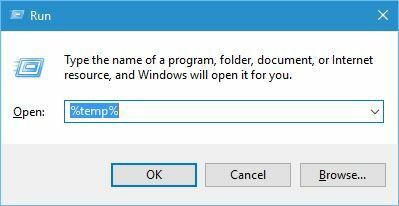
- תיקיית ה- temp תיפתח כעת. עבור אל מְקוֹמִי על ידי לחיצה על כפתור החץ למעלה.
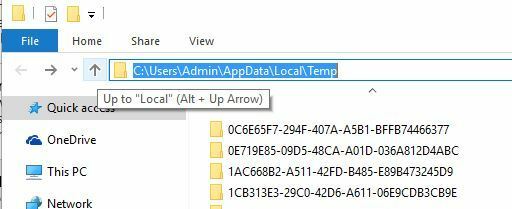
- אתר את טמפ ' לחץ על התיקיה, לחץ עליה לחיצה ימנית ובחר נכסים.
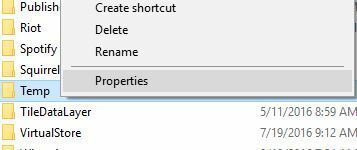
- עבור אל בִּטָחוֹן לחץ על הלשונית ולחץ על לַעֲרוֹך לַחְצָן.
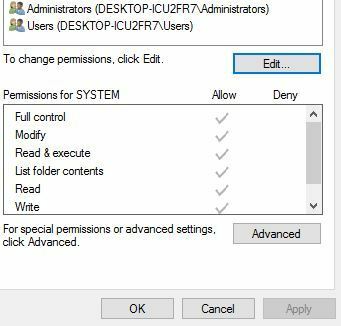
- לחץ על לְהוֹסִיף לַחְצָן.
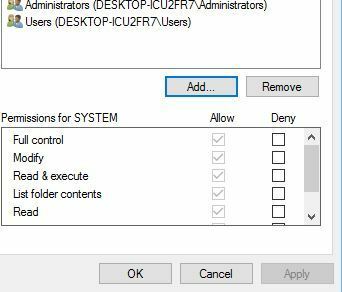
- ב הזן את שמות האובייקטים לבחירה להיכנס כל אחד ולחץ בדוק שמות. נְקִישָׁה בסדר.
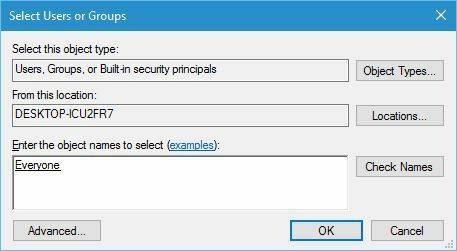
- בחר כל אחד מ ה קטע שמות קבוצה או משתמשים ולבדוק שליטה מלאה ב להתירטור. נְקִישָׁה להגיש מועמדות ו בסדר כדי לשמור שינויים.
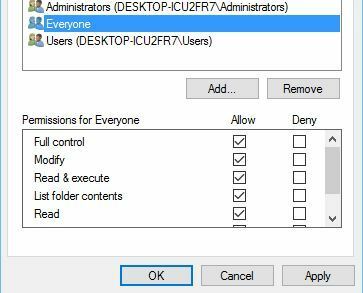
לפעמים, שגיאת ההתקנה של Skype 1603 יכולה להופיע אם אין לך הרשאות מספיקות על ה- תיקיית Temp. כדי לשנות הרשאות אבטחה, בצע את ההליך לעיל.
לאחר שינוי הרשאות האבטחה אתה אמור להיות מסוגל להתקין את Skype ללא שום בעיה.
7. הסר לחלוטין את האנטי-וירוס של McAfee
ה תוכניות אנטי-וירוס יכול גם להפריע להתקנת Skype ולגרום להופעת שגיאה 1603. לדברי משתמשים, שגיאה זו נגרמה על ידי מקאפי אנטי-וירוס ולאחר הסרת הכלי הבעיה נפתרה לחלוטין.
משתמשים דיווחו כי זה לא מספיק רק להסיר את התקנת כלי האנטי-וירוס, אתה צריך להסיר גם את כל הקבצים וערכי הרישום המשויכים ל- McAfee.
לשם כך תצטרך הורד את הכלי להסרת McAfee והפעל אותו במחשב האישי שלך. זכור שכמעט כל כלי אנטי-וירוס יכול לגרום לבעיה זו, כך שגם אם אינך משתמש ב- McAfee, תוכל לנסות להסיר את תוכנית האנטי-וירוס שלך.
משתמשים דיווחו על כמה בעיות עם Spyware Doctor, לכן אם התקנת כלי זה, אנו ממליצים להסיר אותו ולנסות להתקין את Skype שוב.
אם אתה משתמש בפתרון אנטי-וירוס כלשהו וברצונך להסיר אותו לחלוטין מהמחשב האישי שלך, הקפד לבדוק הרשימה המדהימה הזו עם תוכנת ההתקנה הטובה ביותר שתוכל להשתמש בה עכשיו.
8. ודא שספריית ההתקנה אינה מוצפנת
אם אתה מקבל שגיאה 1603, עליך להיות בטוח שספריית ההתקנה אינה מוצפנת. לא ניתן להתקין את סקייפ בספריות מוצפנות, לכן עליך להשבית את ההצפנה באופן זמני כדי לפתור בעיה זו.
9. תן שליטה מלאה לחשבון המערכת
שגיאה זו יכולה להתרחש אם אין לך את ההרשאות הדרושות בספריית ההתקנה. כדי לפתור בעיה זו, יהיה עליך לתת שליטה מלאה בחשבון המערכת.
כדי לראות כיצד לעשות זאת, אתר את ספריית ההתקנה ובצע את השלבים 3-7 מתוך פתרון 6. רק הקפד להקצות שליטה מלאה ל מערכת חֶשְׁבּוֹן.
10. השבת את בקרת חשבון המשתמש
- ללחוץ מקש Windows + S ונכנסים חשבונות משתמשים. בחר חשבונות משתמשים מהתפריט.
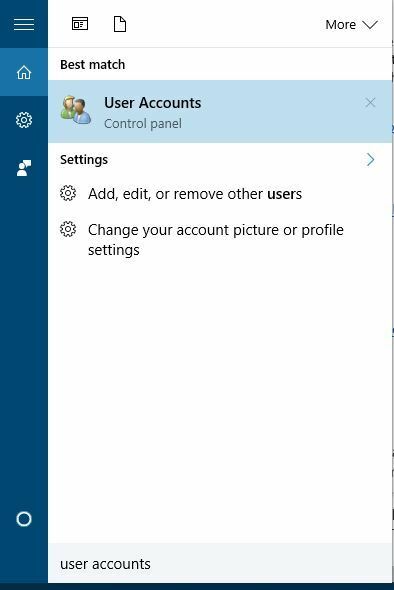
- לחץ על שנה את הגדרות שליטת המשתמש.
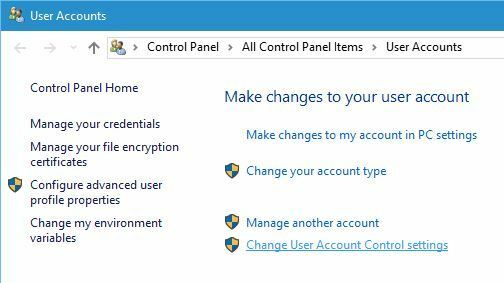
- הזז את המחוון עד למטה אל לעולם אל תודיע.
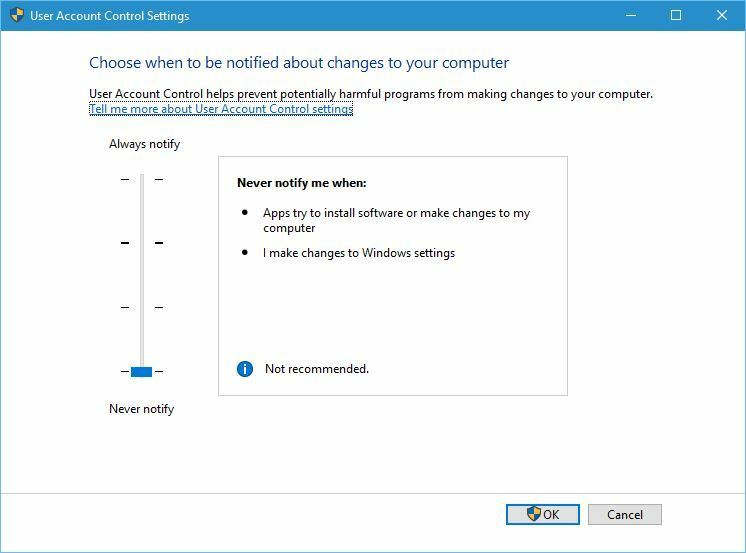
בקרת חשבון משתמש היא תכונה שימושית שנועדה להתריע בפניך בכל פעם שאתה או יישום מסוים מנסים לבצע שינוי מערכת הדורש הרשאות מנהל.
למרות שתכונה זו יכולה לספק הגנה מסוימת, היא יכולה גם להפריע להתקנת סקייפ ולגרום להופעת שגיאה 1603.
כדי לפתור בעיה זו, תוכל להשבית תכונה זו על ידי ביצוע השלבים לעיל. לאחר השבתת בקרת חשבון משתמש, יש לפתור בעיה זו לצמיתות.
זקוק לעזרה נוספת בניהול בקרת חשבון משתמש ב- Windows 10? כל מה שאתה צריך לדעת הוא נכון פה.
כיצד אוכל לתקן את שגיאת ההתקנה של Skype 1618?
1. סיים את התהליך msiexec.exe
- לִפְתוֹחַ מנהל משימות על ידי לחיצה Ctrl + Shift + Esc.
- מתי מנהל משימות מתחיל, עבור אל כרטיסיית הפרטים.
- בחר msiexec.exe ולחץ משימת סיום כדי לסיים את זה.
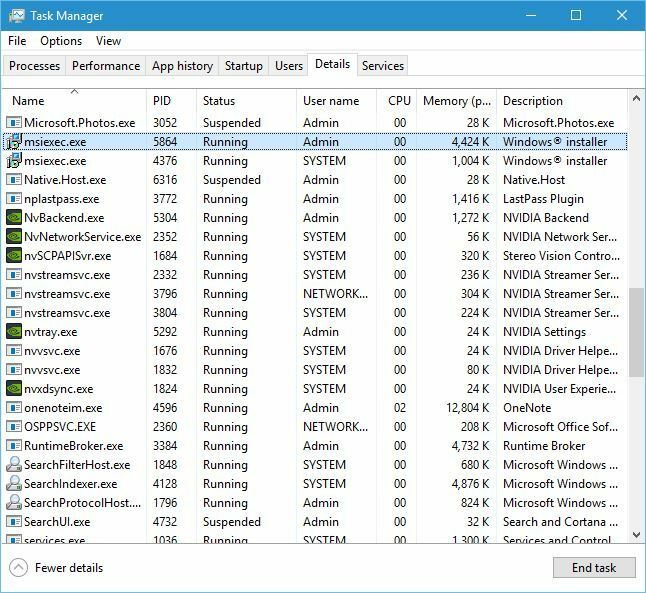
- לאחר סיום ה- תהליך msiexec.exe, נסה להתקין את Skype שוב.
שגיאה 1618 מופיעה בדרך כלל כאשר אתה מנסה להתקין יותר מיישום אחד בכל פעם. לדוגמה, שגיאה זו יכולה להופיע אם התחלתם בטעות להתקנת סקייפ פעמיים.
על מנת לתקן את זה, עליך לסיים את התהליך msiexec.exe. לשם כך, בצע את השלבים הנתונים.
לא מצליח לפתוח את מנהל המשימות? אל דאגה, יש לנו את הפיתרון המתאים לך.
2. השתמש בכלי התיקון של Windows
מהו כלי התיקון של Windows? תיקון חלונות הוא כלי עזר המסייע בתיקון מערכת Windows.
זה יכול לסרוק במהירות את המחשב שלך כדי לזהות ולתקן רוב גדול של בעיות מוכרות של Windows, כולל הרשאות קבצים, שגיאות רישום או בעיות של Windows Update.
לדברי משתמשים, הם הצליחו לתקן את השגיאה 1618 בעת התקנת Skype פשוט באמצעות כלי התיקון של Windows.
כלי צד שלישי זה נועד לתקן בעיות רבות בהרשאות הרישום והתיקיות שלך, ולאחר שתפעיל אותו, יש לפתור את הבעיה בהתקנת Skype.
3. שנה את ערכי הרישום
- ללחוץ מקש Windows + R. ונכנסים רגדיט.
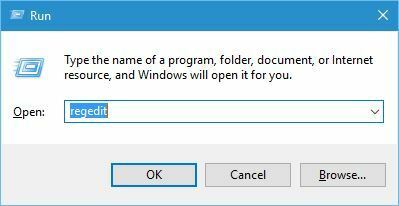
- עבור אל HKEY_LOCAL_MACHINESoftwareMicrosoftWindowsCurrentVersionInstaller מקש בחלונית השמאלית.
- אתר ומחק בתהליך חוּט.
- לאחר מכן, נווט אל HKEY_LOCAL_MACHINES SystemCurrentControlSetControlSession Manager מַפְתֵחַ.
- לִמְחוֹק PendingFileRenameOperations חוּט.
- לך ל HKEY_LOCAL_MACHINESOFTWAREM עדכוני Microsoft מפתח, אתר UpdateExeVolatile, לחץ עליו פעמיים והגדר את הערך שלו ל -0.
לפני שנתחיל לערוך את רישוםעלינו להזהיר אותך כי שינוי הרישום עלול לגרום לבעיות במערכת ההפעלה שלך.
לכן מומלץ מאוד ליצור גיבוי של הרישום שלך למקרה שמשהו ישתבש. כדי לערוך את הרישום שלך, בצע את הפעולות הבאות.
4. הפעל מחדש את שירות Windows Installer
- ללחוץ מקש Windows + R. ונכנסים services.msc. ללחוץ להיכנס או לחץ בסדר.
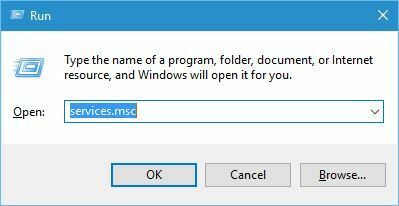
- לְאַתֵר מתקין וינדוס שירות ולחץ עליו פעמיים כדי לפתוח את המאפיינים שלו.
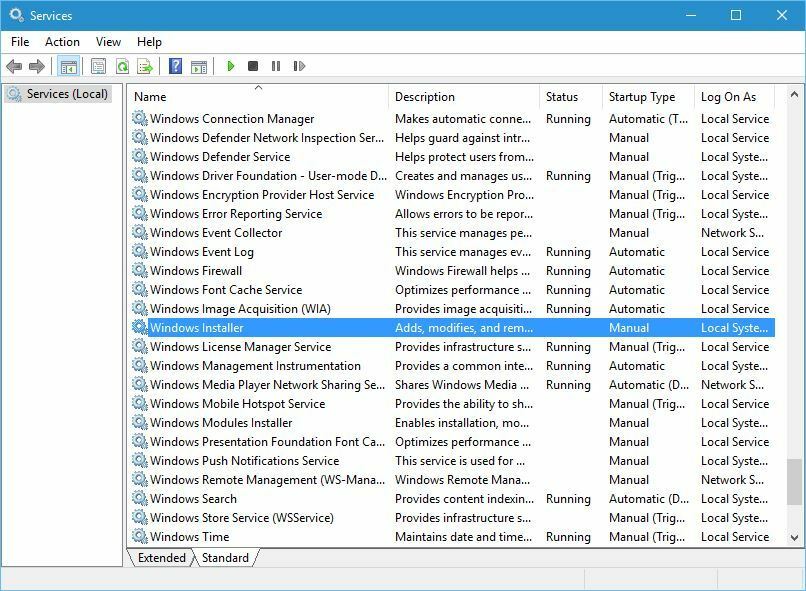
- לשנות את ה סוג הפעלה ל נָכֶה.
- שמור שינויים ו איתחול המחשב האישי שלך.
- לאחר הפעלת המחשב מחדש, חזור אל ה- שירותים חלון והגדר את סוג הפעלה שֶׁל מתקין וינדוס שירות ל מדריך ל.
- שמור שינויים ו איתחול המחשב האישי שלך.
- לאחר הפעלת המחשב מחדש, נסה להתקין את Skype שוב.
לפעמים שגיאה זו יכולה להתרחש עקב בעיות בשירות Windows Installer, אך ניתן לתקן אותה בקלות על ידי השבתה והפעלת השירות.
חלק מהמשתמשים מציעים גם להפסיק את שירות Windows Installer ולנסות להתקין את סקייפ שוב, כך שתרצה לנסות גם זאת.
5. מחק קבצי התקנה זמניים
- ללחוץ מקש Windows + R., להיכנס % temp% ולחץ בסדר.
- מחק את כל הקבצים והתיקיות מה- טמפ ' תיקיה.
- לך ל ג: WindowsTemp למחוק את כל הקבצים והתיקיות ממנו.
יישומים רבים מציבים קבצי התקנה זמניים במחשב שלך לפני תחילת ההתקנה, וקבצי התקנה אלה עלולים לגרום להופעת שגיאה 1618 בעת התקנת Skype.
כדי לפתור בעיה זו, עליך למחוק אותה קבצים זמניים על ידי ביצוע השלבים לעיל. אם ההתקנה מאפשרת לך לציין היכן ברצונך לחלץ קבצי התקנה זמניים, הקפד לפתוח תיקיה זו ולמחוק ממנה הכל.
לאחר מחיקת כל הקבצים הזמניים, נסה להתקין את Skype שוב.
6. רשום מחדש את קבצי Windows Installer
- פתח את תפריט Win + X על ידי לחיצה מקש Windows + X ובחר שורת פקודה (מנהל).
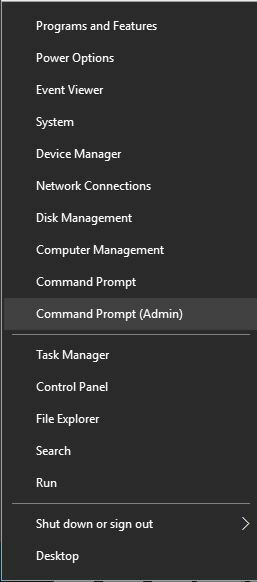
- כאשר שורת הפקודה מתחילה, הזן את הפקודות הבאות:
- msiexec / בטל רישום
- msiexec / regserver
- לאחר ביצוע הפקודות, סגור שורת פקודה ו איתחול המחשב האישי שלך.
משתמשים מעטים דיווחו כי ניתן לתקן את השגיאה 1618 פשוט על ידי רישום מחדש של קבצי Windows Installer. אתה יכול לנסות גם את זה. כאשר המחשב שלך מופעל מחדש, יש לתקן שגיאה זו ותוכל להתקין את Skype ללא שום בעיה.
אם אתה מתקשה לגשת לשורת הפקודה כמנהל, כדאי שתסתכל מקרוב במדריך זה.
7. שנה הגדרות מדיניות קבוצתית
- ללחוץ מקש Windows + R. ונכנסים gpedit.msc. ללחוץ להיכנס או לחץ בסדר.
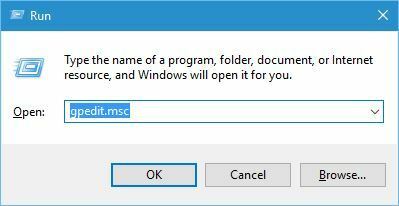
- כאשר עורך המדיניות הקבוצתית נפתח, עבור אל תצורת מחשב> הגדרות Windows> הגדרות אבטחה> מדיניות מקומית> הקצאת זכויות משתמש בחלונית השמאלית.
- בחלונית הימנית אתר איתור באגים בתוכניות אפשרות ולחץ עליו פעמיים.
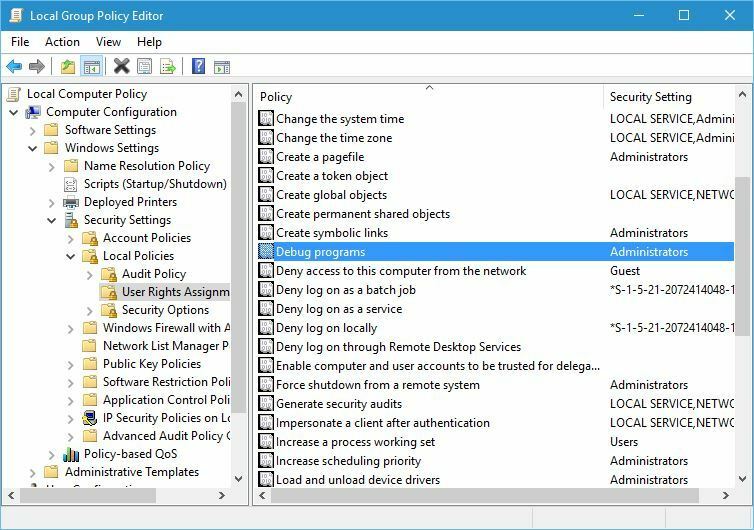
- וודא כי ה- מנהלים חשבון נוסף ברשימה. אם הוא חסר, לחץ הוסף משתמשים או קבוצה ולהוסיף אותו. נְקִישָׁה להגיש מועמדות ו בסדר כדי לשמור שינויים.
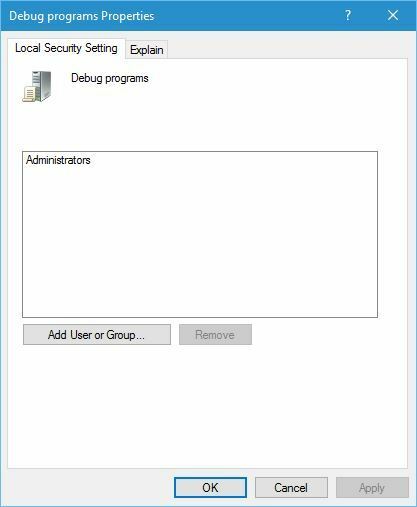
אתה יכול לתקן את השגיאה 1618 פשוט על ידי שינוי מדיניות קבוצתית הגדרות. זה בכלל לא קשה לעשות זאת.
8. נסה להפעיל את ההתקנה כמנהל
אם פתרונות אחרים אינם פועלים, כדאי לנסות להריץ את הגדרת Skype כמנהל מערכת. לשם כך, אתר את קובץ ההתקנה של סקייפלחץ לחיצה ימנית עליו ובחר הפעל כמנהל.
כיצד אוכל לתקן את שגיאת ההתקנה של Skype 1619?
1. נסה לחלץ קבצים מ- MSI
בדרך כלל, קבצי התקנה אלה ארוזים במתקין MSI, וברוב המקרים ניתן לחלץ את הקבצים ולהריץ אותם באופן ידני. הסברנו בקצרה כיצד לעשות זאת באחד הפתרונות הקודמים שלנו, לכן הקפד לבדוק זאת.
2. נסה להתקין את הגרסה האחרונה של סקייפ
שגיאת ההתקנה של Skype 1619 עשויה להופיע אם אתה מנסה להתקין גרסה ישנה יותר של Skype. תיקון הבעיה הוא קל יחסית, וכל שעליך לעשות הוא להוריד את הגרסה האחרונה של סקייפ ולנסות להתקין אותה.
שגיאות ההתקנה של Skype 1603, 1618 ו- 1619 נפוצות יחסית, אך ניתן לתקן אותן בקלות באמצעות אחד הפתרונות שלנו.
הקפד לנסות אותם בזה אחר זה ולהודיע לנו איזו הליך עבד עבורך.
היו מוכנים לכל דבר והסתכלו על אלה מדריכי סקייפ שימושיים לפתרון בעיות.
- האם אוכל למחוק את חשבון הסקייפ שלי מבלי למחוק את חשבון מיקרוסופט?
כן אתה יכול. עם זאת, הקפד לבטל את הקישור שלך חשבון Microsoft ראשית, אחרת לא תצליח.
שאלות נפוצות
חשבון Microsoft אינו חובה עבור Skype. אתה רק צריך להיות שם סקייפ שבו אתה יכול להשתמש כדי להיכנס לסקייפ.
אם אתה אוהב את הרעיון להתקשר כמעט לכל מי שיש לו חשבון מבלי שיחויב עליו כלום, אז אתה צריך סקייפ במחשב שלך.
היו מוכנים לכל דבר והסתכלו על אלה מדריכי סקייפ שימושיים לפתרון בעיות.
כן אתה יכול. עם זאת, הקפד לבטל את הקישור שלך חשבון Microsoft ראשית, אחרת לא תצליח.